1. 테마 플러그인 없이 코드 테마 변경
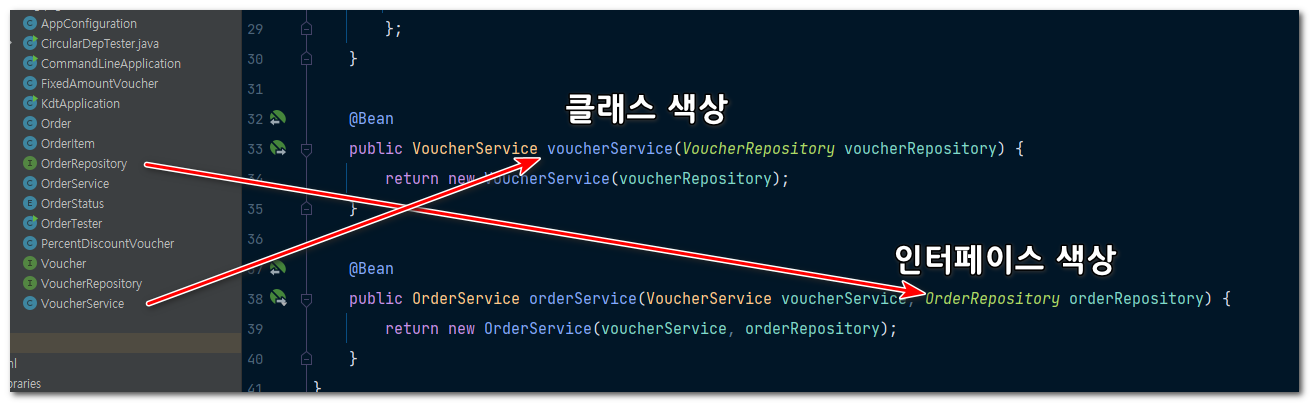
테마만 바꿔도 코딩에 도움이 될 수 있으니, 예쁘게 개발환경을 세팅해보자!
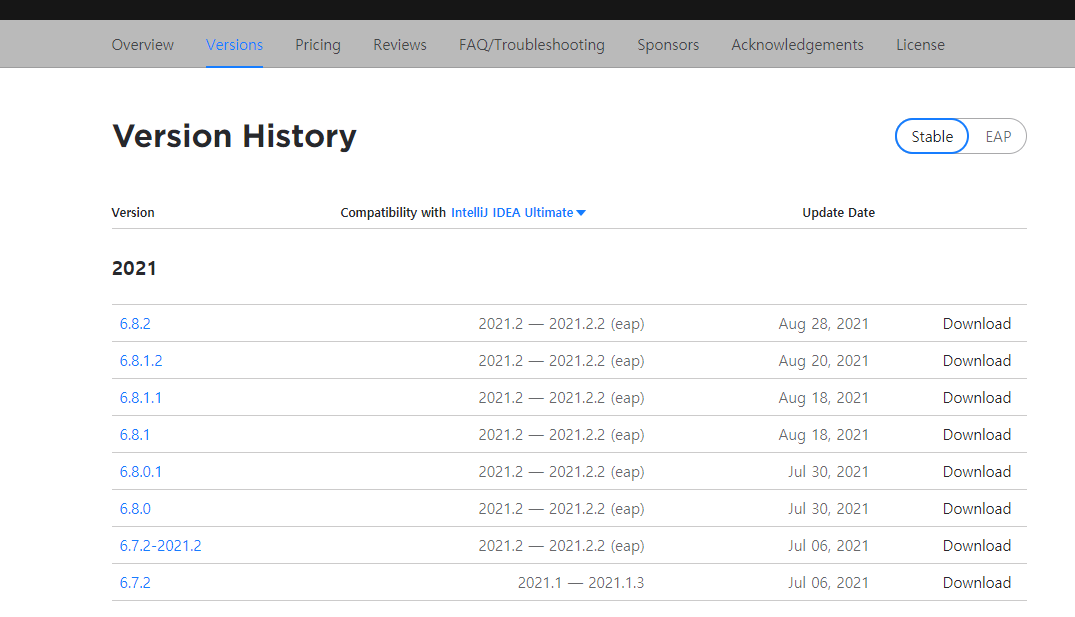
https://plugins.jetbrains.com/plugin/8006-material-theme-ui/versions
- 여기서는 가장 인기있는 Material Theme UI으로 다운로드 후 압축해제 합니다. (최신버전으로 받으셔도 됩니다.)
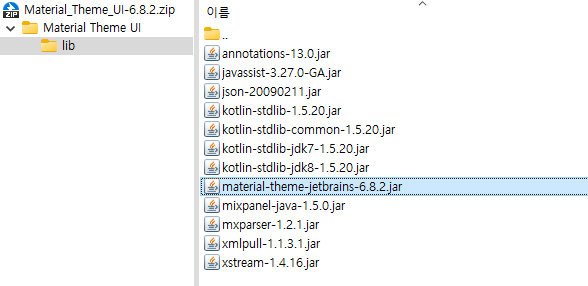
- 우리가 필요한 컬러스키마는 material-theme-jetbrains-6.x.x jar파일만 꺼내서 바탕화면에 둡니다.
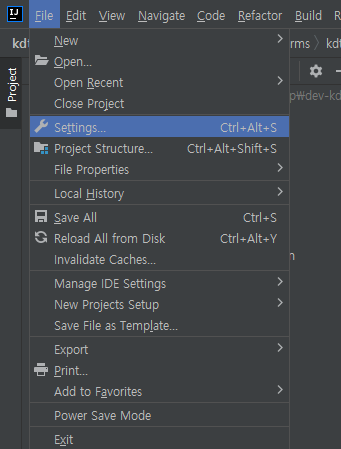
인텔리J - Setting - Editor- Color Scheme - Import Scheme - .jar 불러오기
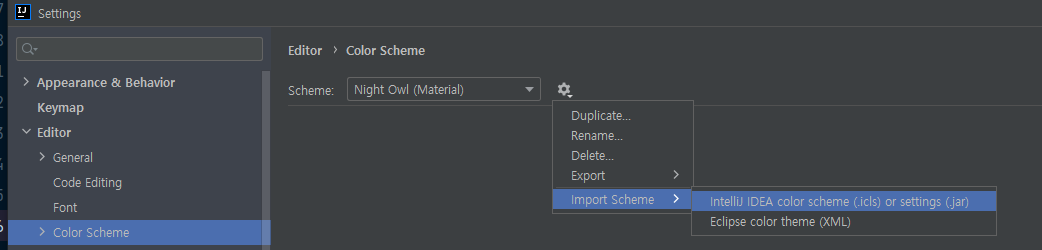
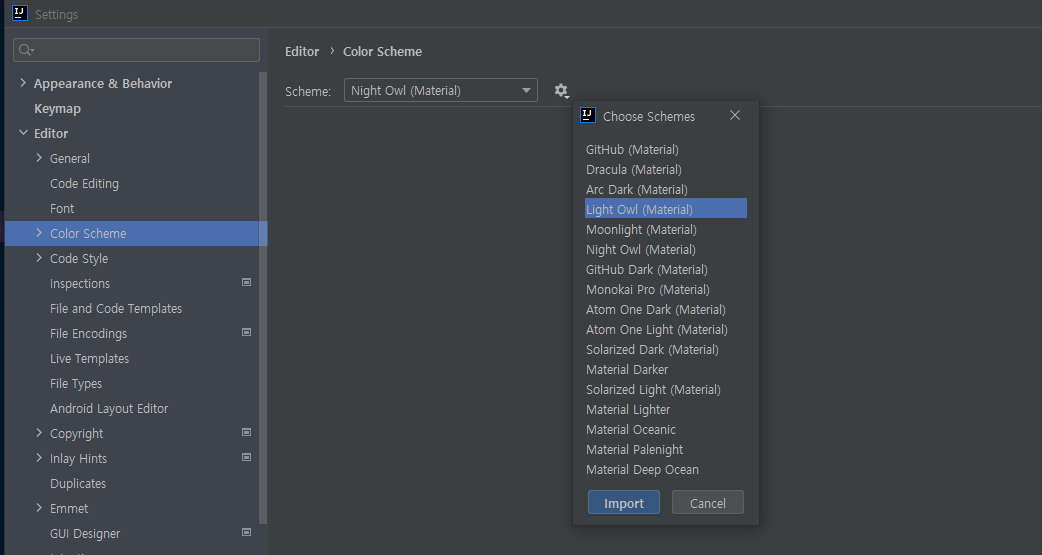
Night Owl(Material) 을 선택하시고 Import 하시면 됩니다.
테마 리뷰를 보니, 테마적용으로 가끔 다른 플러그인이 작동이 안되는 경우가 있다고 해서, 이런 식으로 수동으로 컬러 스키마만 적용하면 에러없이 디자인 컬러를 변경할 수 있습니다.
1-1. 아이콘 테마 적용
atom material icons 를 설치하시면 아이콘팩이 설치되어 아이콘 UI가 바뀝니다.
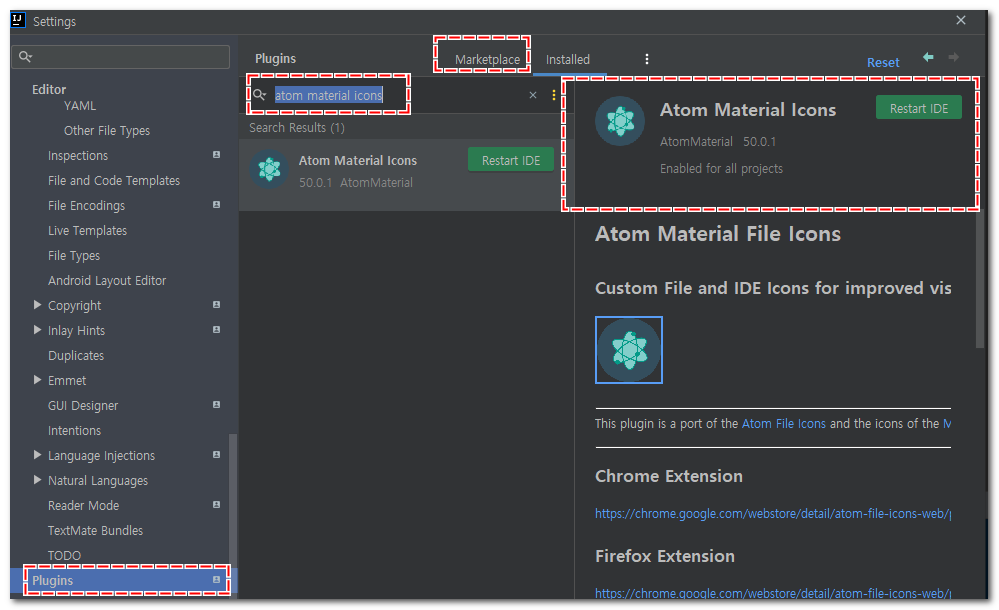
2. Google Java Style Guide 적용하기
Ctrl + Alt + L
https://github.com/google/styleguide
1. intellij-java-google-style.xml 을 다운
2. File > Settings > Code Style로 들어간다 (ctrl + Alt+ s)
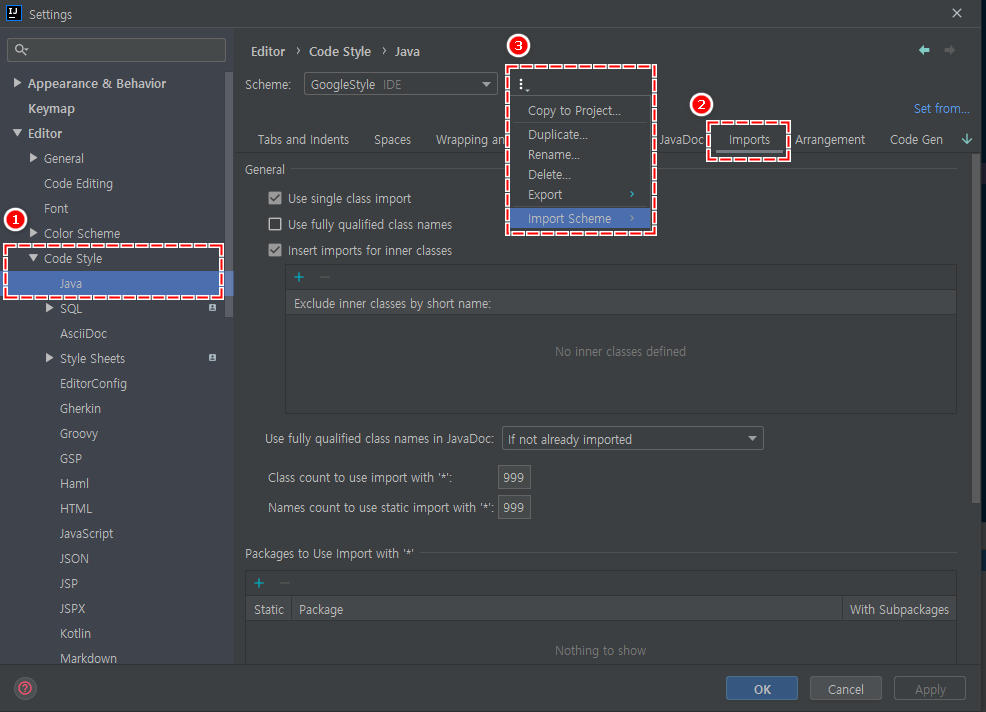
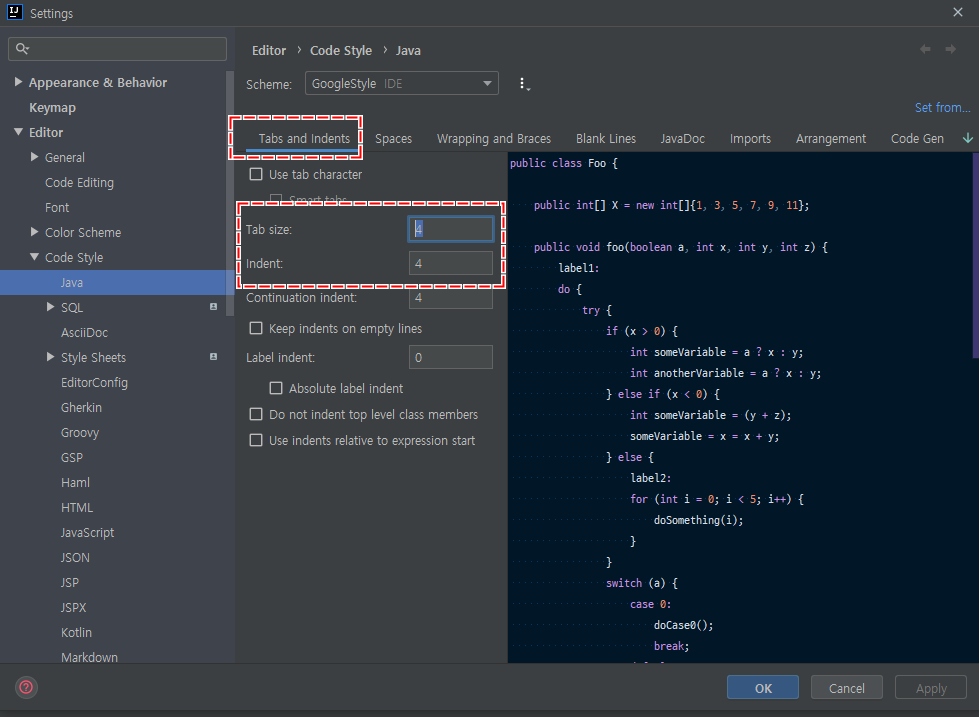
3. Terminal Shell - Git Bash 적용하기
git bash가 설치되어있으면 shell path에서 bash.exe로 지정하면 됩니다.
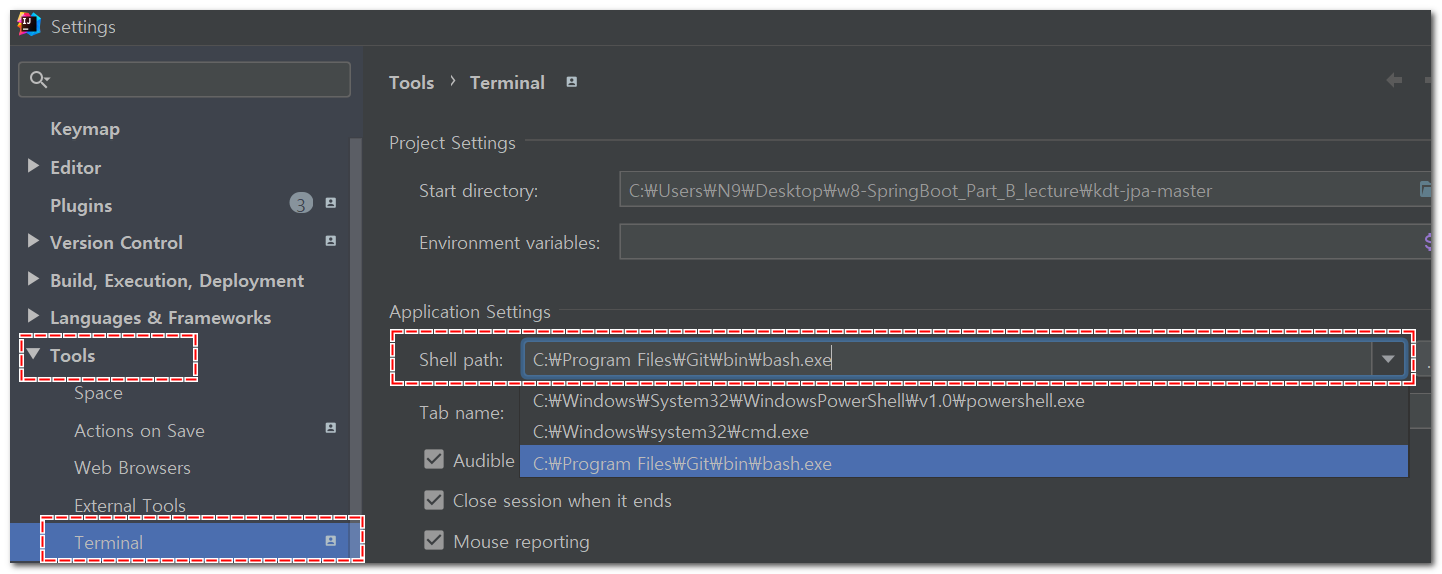
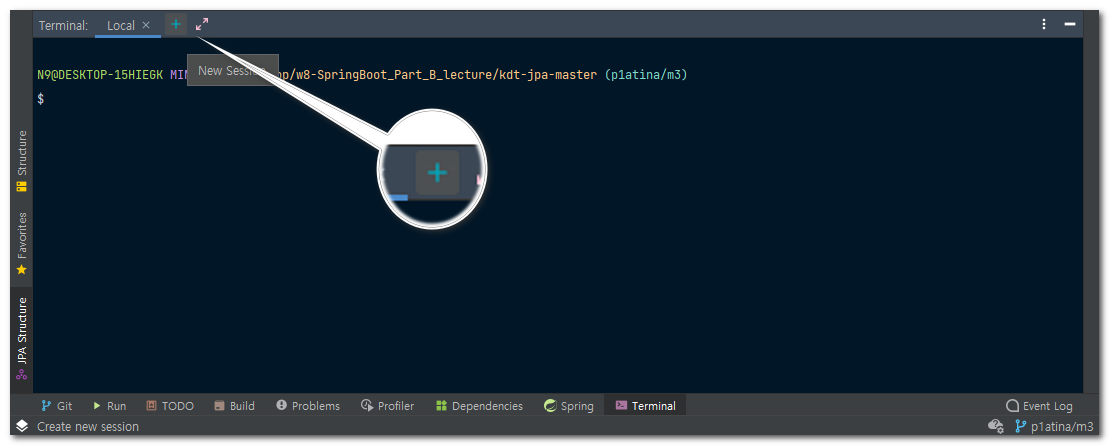
- +버튼을 누르면 새 터미널(bash)가 뜹니다.
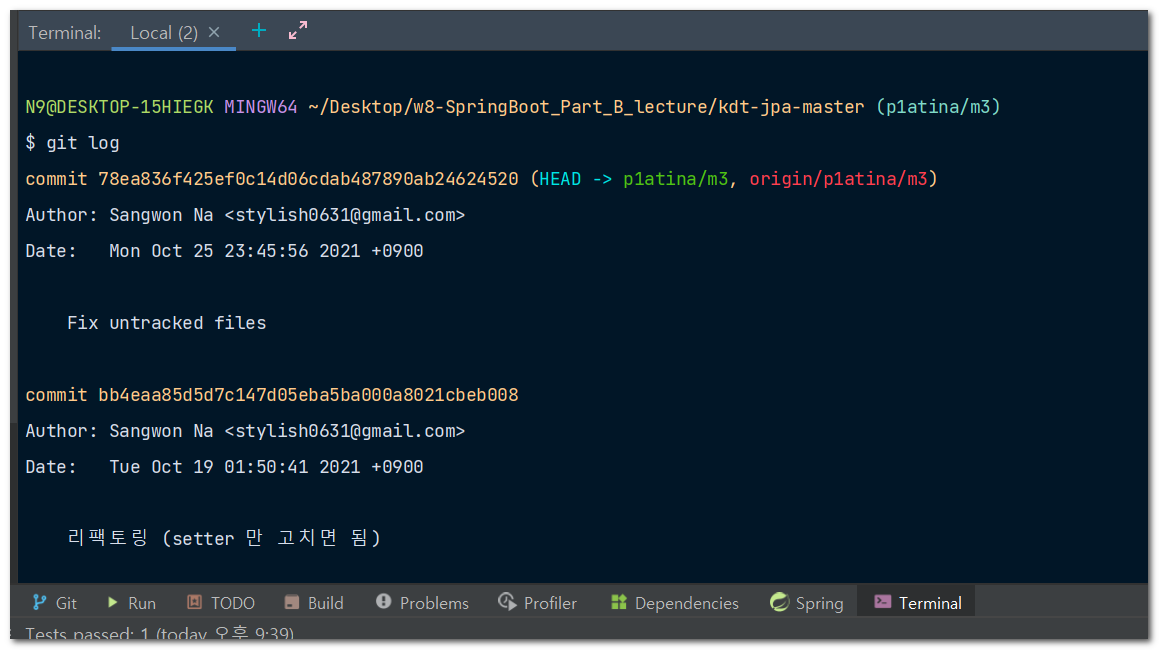
4. 마우스 휠로 폰트 크기 조절
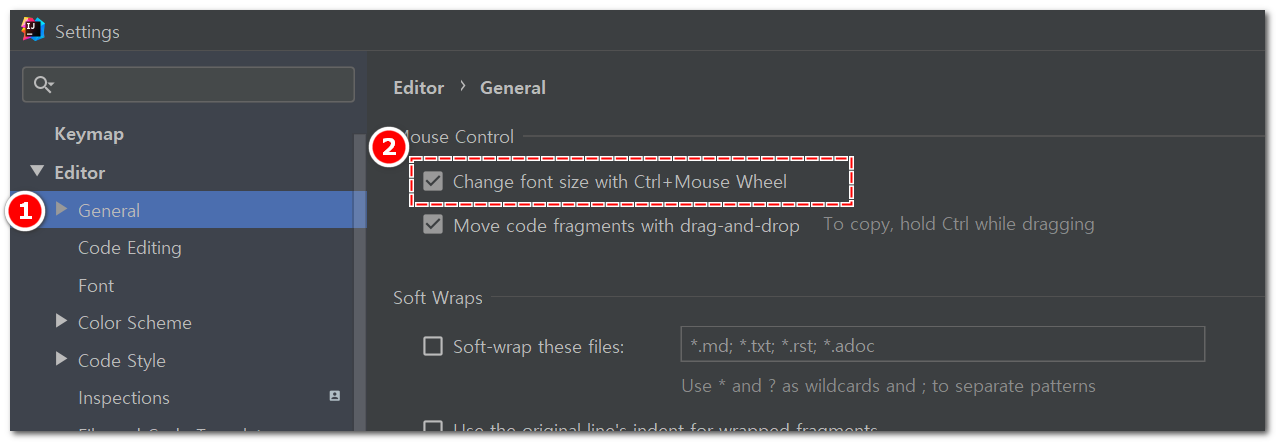
5. D2Coding 폰트로 변경하기
🍳 D2Coding 다운로드 다운 후 설치 하시면 됩니다.

D2Coding - D2Coding-Ver1.3.2-20180524.ttc 설치
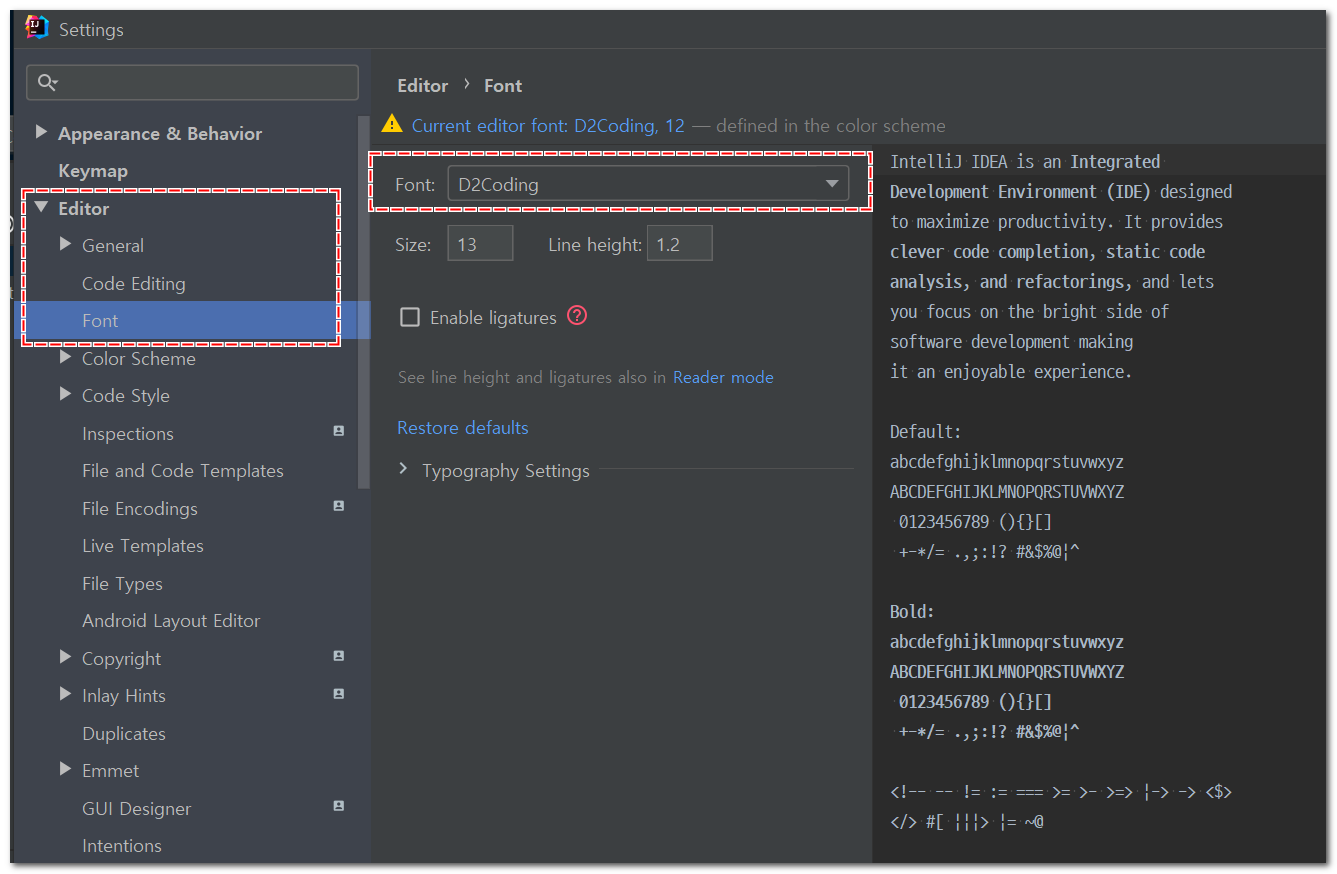
6. UTF-8 인코딩(한글깨짐)
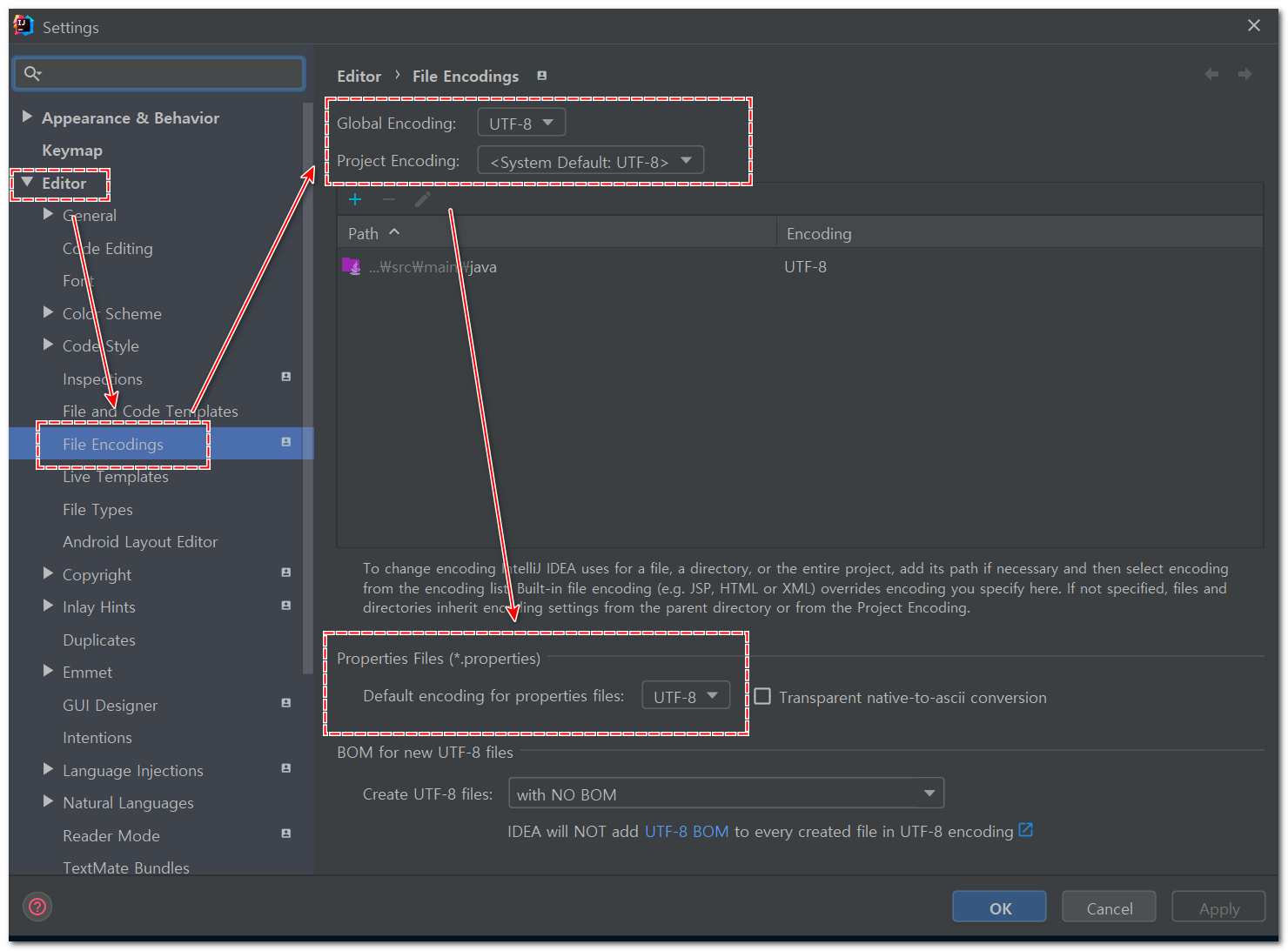
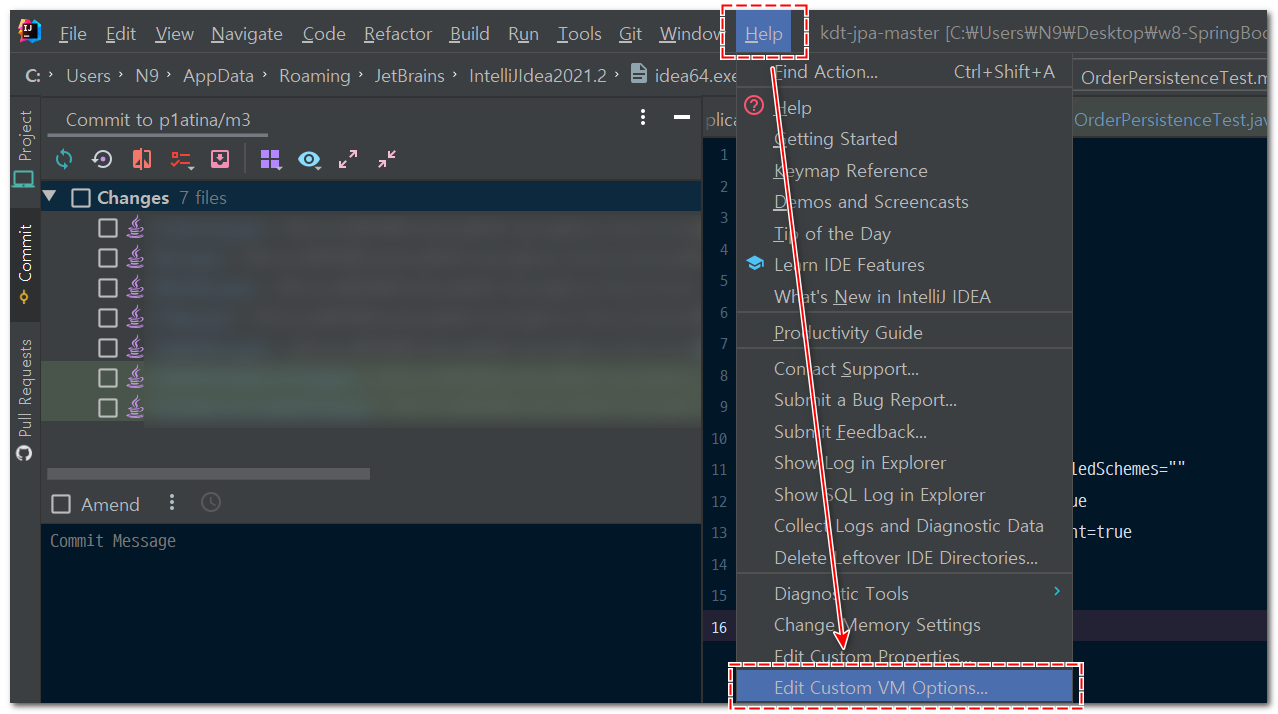
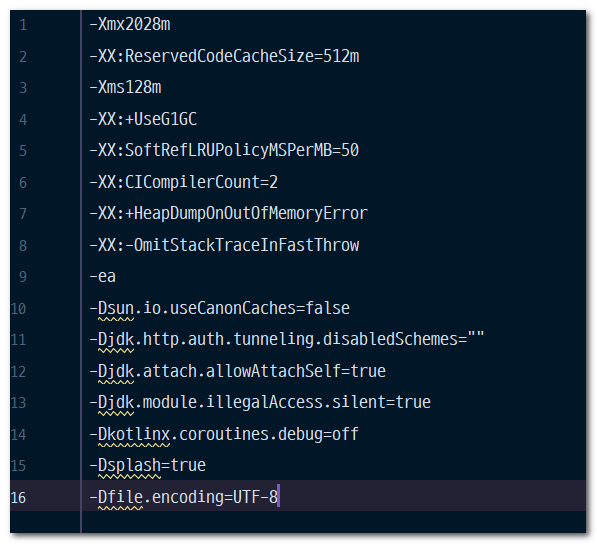
- 맨 아래에 추가
-Dfile.encoding=UTF-87. 마지막 개행 추가하기
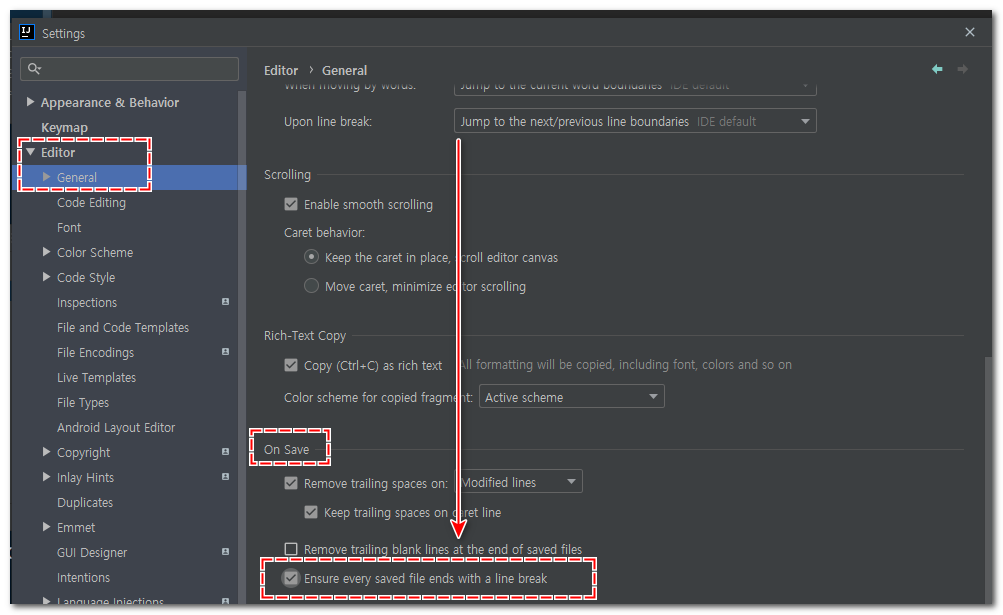
Preferences - Editor - General - On Save에서 Ensure every saved file ends with a line break를 체크한다.
2020.3 이전 버전이라면 Preferences - Editor - General - Save Files에서 Ensure an empty line at the end of a file on save를 체크한다.


변경하니까 깔끔하네요 감사합니다.